0x80070057解决方法win10
在小伙伴们使用电脑的时候多多少少都会遇到一些常见的问题比如参数错误0x80070057,而下面就给你们带来了0x80070057解决方法win10,快来一起看看吧。
0x80070057参数错误怎么办:
1、按下快捷键“win+r”打开运行,输入regedit。
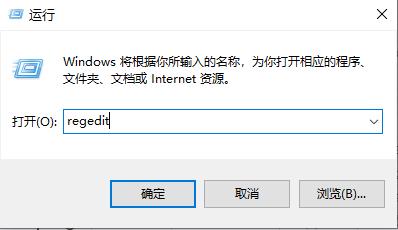
2、在注册表编辑器中依次打开:“HKEY_LOCAL_MACHINE\SOFTWARE\Microsoft”。
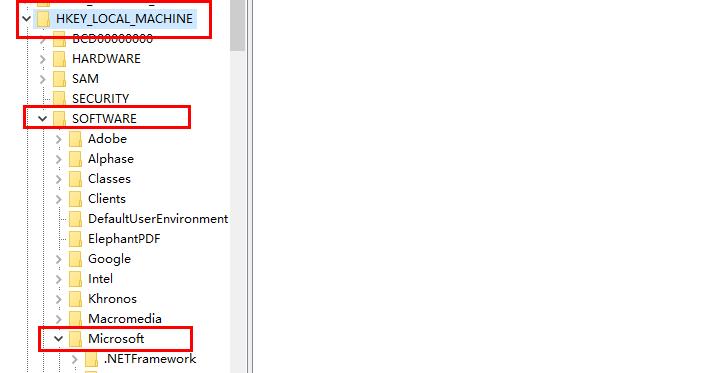
3、在“WindowsUpdate”中找到UX中的“IsConvergedUpdateStackEnabled”。
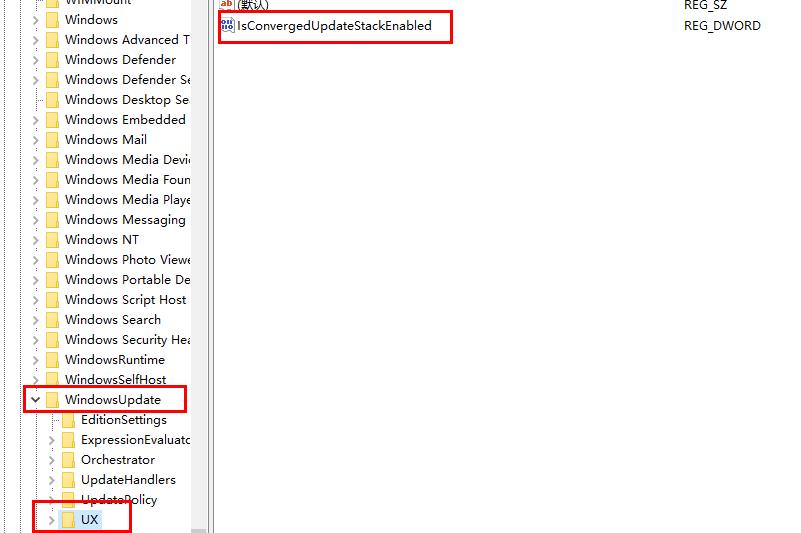
4、打开后将下面的“数值数据”改成0点击确定即可。
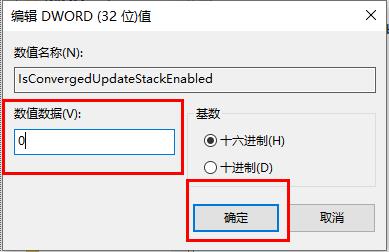
以上就是本站为您带来的0x80070057解决方法win10,保存后及时生效~想了解更多的问题请收藏本站哟。欢迎您的查看。
展开全部内容
相关问答
更多>
win10搜不到打印机
 当 Windows 10 无法搜索到打印机时,你可以尝试以下解决方法: 1. 检查打印机连接:确保打印机已正确连接到计算机,并且电源已打开。 2. 重启打印机和计算机:有时候,简单的重启可以解决连接问题。 3. 检查打印机是否在线:确保打印机处于在线状态。 4. 更新打印机驱动程序:前往打印机制造商的官方网站,下载并安装最新的驱动程序。 5. 添加打印机:在“设置”中手动添加打印机。 6. 检查网
当 Windows 10 无法搜索到打印机时,你可以尝试以下解决方法: 1. 检查打印机连接:确保打印机已正确连接到计算机,并且电源已打开。 2. 重启打印机和计算机:有时候,简单的重启可以解决连接问题。 3. 检查打印机是否在线:确保打印机处于在线状态。 4. 更新打印机驱动程序:前往打印机制造商的官方网站,下载并安装最新的驱动程序。 5. 添加打印机:在“设置”中手动添加打印机。 6. 检查网
 2024-09-11
2024-09-11
 3371人浏览
3371人浏览
 当 Windows 10 无法搜索到打印机时,你可以尝试以下解决方法: 1. 检查打印机连接:确保打印机已正确连接到计算机,并且电源已打开。 2. 重启打印机和计算机:有时候,简单的重启可以解决连接问题。 3. 检查打印机是否在线:确保打印机处于在线状态。 4. 更新打印机驱动程序:前往打印机制造商的官方网站,下载并安装最新的驱动程序。 5. 添加打印机:在“设置”中手动添加打印机。 6. 检查网
当 Windows 10 无法搜索到打印机时,你可以尝试以下解决方法: 1. 检查打印机连接:确保打印机已正确连接到计算机,并且电源已打开。 2. 重启打印机和计算机:有时候,简单的重启可以解决连接问题。 3. 检查打印机是否在线:确保打印机处于在线状态。 4. 更新打印机驱动程序:前往打印机制造商的官方网站,下载并安装最新的驱动程序。 5. 添加打印机:在“设置”中手动添加打印机。 6. 检查网
 2024-09-11
2024-09-11
 3371人浏览
3371人浏览
win10屏蔽打印机显示
 在 Windows 10 中,你可以通过以下步骤屏蔽打印机显示: 1. 打开“控制面板”。 2. 点击“设备和打印机”。 3. 右键单击要屏蔽的打印机,然后选择“打印机属性”。 4. 在“打印机属性”对话框中,切换到“高级”选项卡。 5. 在“高级”选项卡中,找到“打印处理器”选项,并点击“更改打印处理器”。 6. 在“打印处理器”对话框中,选择“Microsoft XPS Document Wr
在 Windows 10 中,你可以通过以下步骤屏蔽打印机显示: 1. 打开“控制面板”。 2. 点击“设备和打印机”。 3. 右键单击要屏蔽的打印机,然后选择“打印机属性”。 4. 在“打印机属性”对话框中,切换到“高级”选项卡。 5. 在“高级”选项卡中,找到“打印处理器”选项,并点击“更改打印处理器”。 6. 在“打印处理器”对话框中,选择“Microsoft XPS Document Wr
 2024-09-11
2024-09-11
 3769人浏览
3769人浏览
 在 Windows 10 中,你可以通过以下步骤屏蔽打印机显示: 1. 打开“控制面板”。 2. 点击“设备和打印机”。 3. 右键单击要屏蔽的打印机,然后选择“打印机属性”。 4. 在“打印机属性”对话框中,切换到“高级”选项卡。 5. 在“高级”选项卡中,找到“打印处理器”选项,并点击“更改打印处理器”。 6. 在“打印处理器”对话框中,选择“Microsoft XPS Document Wr
在 Windows 10 中,你可以通过以下步骤屏蔽打印机显示: 1. 打开“控制面板”。 2. 点击“设备和打印机”。 3. 右键单击要屏蔽的打印机,然后选择“打印机属性”。 4. 在“打印机属性”对话框中,切换到“高级”选项卡。 5. 在“高级”选项卡中,找到“打印处理器”选项,并点击“更改打印处理器”。 6. 在“打印处理器”对话框中,选择“Microsoft XPS Document Wr
 2024-09-11
2024-09-11
 3769人浏览
3769人浏览
新人礼遇,下单最高立减100元
00
:00
后结束






